WWWサーバー構築
|
【 ポートフォワード・外部から特定PCへの誘導 】
ここからは、それらに関わる設定をしていきたいと思います。 但し、使用しているルータなどによって設定方法や、説明書にある用語等が違う場合がありますが、基本的な設定は同じですので、随時、用語を読み替えて作業を進めてください。 私が使用しているは、ADSL回線を申し込んだ時に、ACCAからレンタルで借りているルータを例にとって、説明をしていきます。 既にインターネット接続の設定はしてあり、ルータを使用してWWWサーバー機からインターネットを行える状態からの設定変更を前提に説明していきます。 まず、使用しているルータの設定画面を表示します。 設定項目で「スタティックIPマスカレード設定」をクリックします。 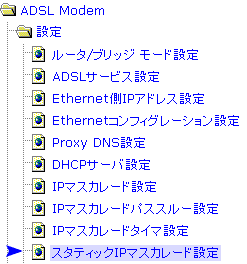
ここで、外部から閲覧者がルータに入ってこれるように、WWW用のポート80番を作成します。 元々このルータには、サーバー公開用の設定があり【インターネット側】のプルダウンメニューから【WWW】を選ぶと、必要な項目が全て入ります。 項目が入ると、以下の図のようになります。 【ローカルIPアドレス】のみ、公開するサーバーが稼動しているプライベートIPアドレスを指定します。 ここでは、192.168.0.100を指定しています。 ここまで入力したら、「追加」ボタンを押します。 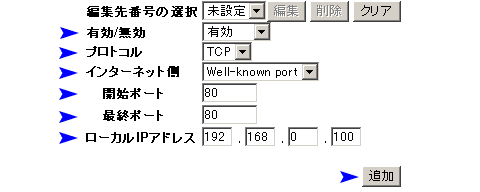
【スタティックIPマスカレードの設定】を有効にします。 登録された内容に間違いが無いか確認します。 【この設定を登録する】ボタンをクリックします。 ルータを再起動します。 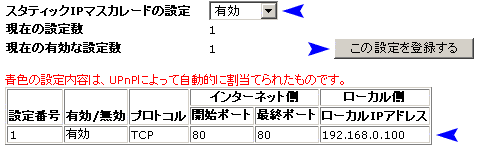
ここまでで、自分が使用しているグローバルIPアドレスを指定した場合、外部からルータのWWWポート80番を通過させることが出来るようになります。 他の設定ですが、「UPnP設定」と、「Webアクセス設定(WAN側):インターネット経由でルータの設定が出来るようにする機能」は、セキュリティ上「OFF」にしておきます。 他は、デフォルトの設定でも問題ありません。 以上でルータの設定は終了です。 |
||